- 返回
- Win7怎么连接隐藏的无线WIFI
Win7怎么连接隐藏的WIFI?Win7添加隐藏WiFi的操作步骤
2016-05-13 10:04作者:quers
生活中有大量的WiFi信号可供使用,如果你有心去寻找,会发现有些地方搜不到WiFi信号,却可以连接。隐藏WiFi信号可有效提高WiFi的安全性,如果我们处在隐藏WiFi热点的覆盖下应该怎么连接呢?请阅读以下教程了解Win7系统下连接隐藏WiFi的办法。

操作步骤:
1、首先我们点击电脑右下角的无线标志,有个“其他网络”选项,我们点击“其他网络”选项,点击“连接”。
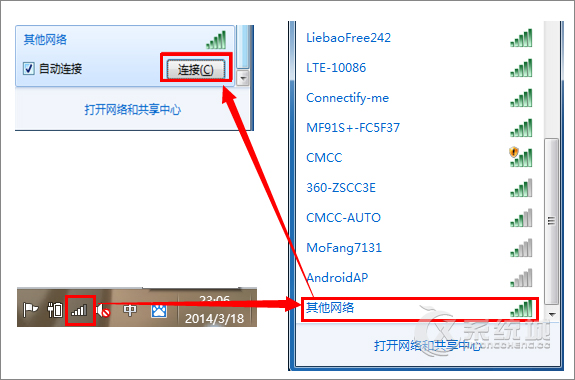
2、然后依次输入之前获得的SSID名称及其密码(区分大小写),输入正确后即可连上。如下图所示。我们可以看到SSID无线已连接,此时我们打开网站就能正常访问网站了。
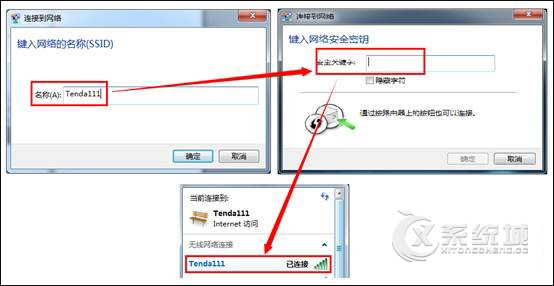
3、只需要连接一次,下次电脑就会自动连接这个隐藏的WIFI了。
在Win7系统中连接隐藏WiFi是不是很简单,如果你处在隐藏WiFi信号覆盖下,又知道SSID和密码,不妨试试这个方法进行连接。如果你对怎么隐藏WiFi信号好奇,可以参考《Win7怎么隐藏WiFi信号?Win7隐藏WiFi信号的设置技巧》
标签:WIFI
分享给好友:
相关教程
更多